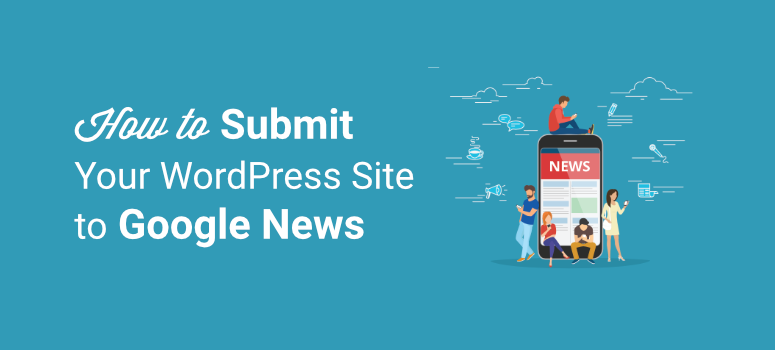
Voulez-vous que votre site web soit remarqué par Google News ?
En soumettant votre site à Google Actualités, vous pouvez faire en sorte qu’il soit classé dans la page de résultats des actualités. Cela vous permettra d’attirer davantage de visiteurs sur votre site et de devancer vos concurrents. Vous pouvez soumettre votre site même si vous n’êtes pas officiellement un site d’actualités, mais que vous publiez du contenu sur des sujets d’actualité.
Dans ce tutoriel, nous vous montrerons comment soumettre facilement votre site WordPress à Google News et atteindre un public plus large.
Mais tout d’abord, il convient de comprendre ce qu’est Google Actualités et comment il fonctionne.
Qu’est-ce que Google News ?
Google News est un agrégateur d’actualités développé par Google. Il sélectionne et affiche une liste d’articles ou de posts approuvés qui sont les plus pertinents et les plus récents.
Ces articles sont affichés en haut des résultats de recherche et dans l’onglet “ Actualités “. Vous trouverez ci-dessous un exemple de la façon dont les articles de Google Actualités sont répertoriés :
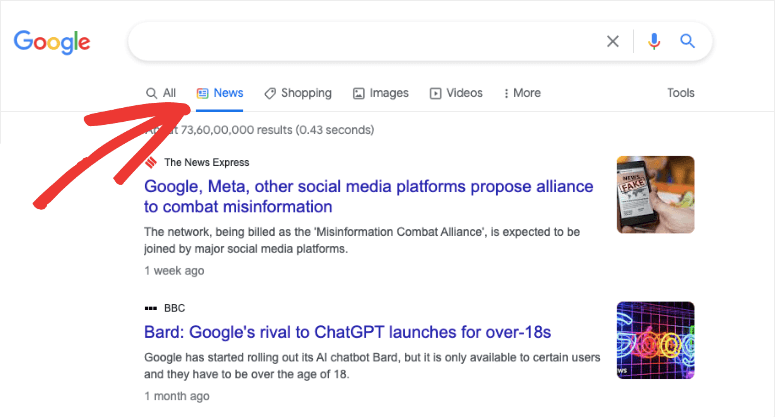
Les nouvelles sont sélectionnées par des éditeurs du monde entier afin que les utilisateurs soient informés des tendances et des problèmes locaux et mondiaux. Les utilisateurs peuvent accéder aux derniers articles publiés au cours des 30 derniers jours.
N’oubliez pas que les règles et les algorithmes de Google Actualités diffèrent de ceux du moteur de recherche Google. Vous devez donc soumettre vos articles séparément si vous souhaitez qu’ils apparaissent dans les articles d’actualité.
Lorsque votre site web apparaît sur Google Actualités, voici quelques avantages que vous pouvez en tirer :
- Contribue à l’augmentation du trafic organique
- Augmente le nombre de liens retour pour votre site
- Améliore l’autorité de votre site
- Meilleur classement dans les pages de résultats de recherche
En outre, Google Actualités permet à ses utilisateurs de personnaliser les articles de leur fil d’actualité. Cela signifie qu’ils peuvent choisir le type d’articles qu’ils souhaitent voir ou masquer.
La présence de votre site dans les articles de Google Actualités vous permettra donc d’accroître la notoriété de votre marque et de gagner des adeptes qui seront plus enclins à s’engager, à revenir et à se convertir en clients potentiels et en abonnés.
Maintenant que vous savez ce qu’est Google Actualités, apprenons à soumettre votre site à Google Actualités avec WordPress.
Comment soumettre votre site à Google News ?
Soumettre votre site à Google Actualités est facile, mais vous devez d’abord vous assurer que votre site respecte les règles de Google Actualités.
Compte tenu de l’énorme quantité d’informations qu’il recueille quotidiennement, Google Actualités s’est doté de règles visant à maintenir l’organisation et la qualité des informations.
Il existe des règles en matière de rédaction, de qualité, de responsabilité, d’autorité, de directives techniques, de lisibilité, etc. Vous devez donc rédiger vos articles et vos reportages en respectant ces règles.
Ce n’est qu’ensuite que vous pourrez soumettre votre site à Google News.
Passons maintenant aux étapes de la soumission de votre site à Google News.
Étape 1 : Ajouter votre site au Centre Google Publisher
Pour commencer, la première chose à faire est de configurer les paramètres du Google Publisher Center. Pour cela, vous devez vous connecter à votre compte Google.
Une fois connecté, accédez au Centre Google Publisher et cliquez sur l’option Ajouter une publication.
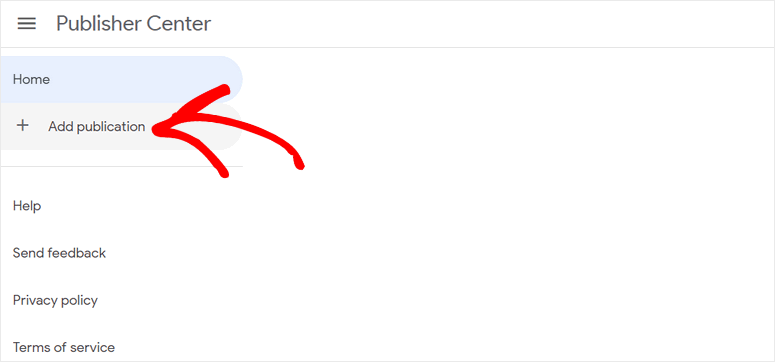
Dans la fenêtre contextuelle, vous devez saisir le nom de votre publication, la propriété principale du site web et l’emplacement.
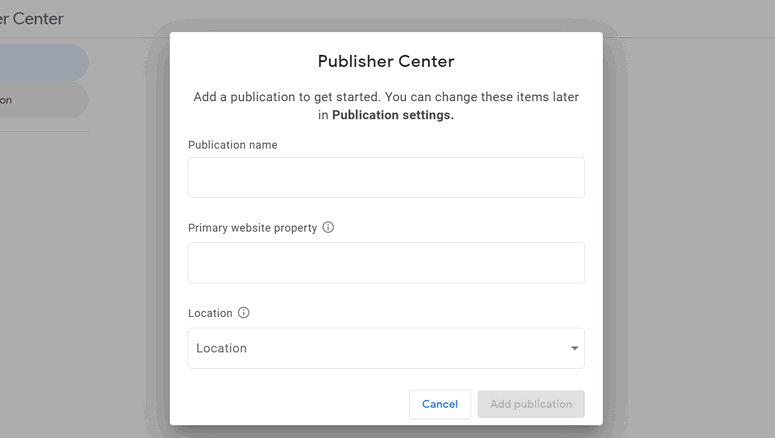
Dans la fenêtre suivante, vous verrez votre tableau de bord pour le Publisher Center. Cliquez sur l’option Paramètres de publication.
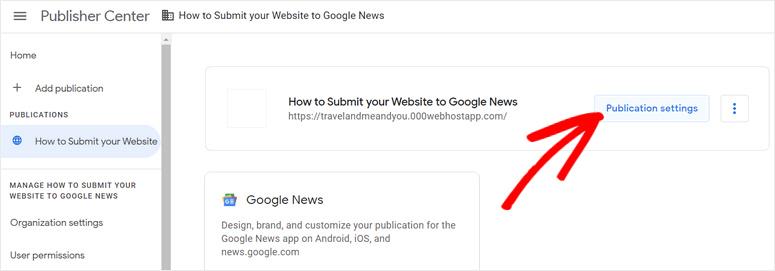
Dans les paramètres généraux, vous pouvez modifier les informations de base telles que le nom de la publication, la langue principale et le lieu.
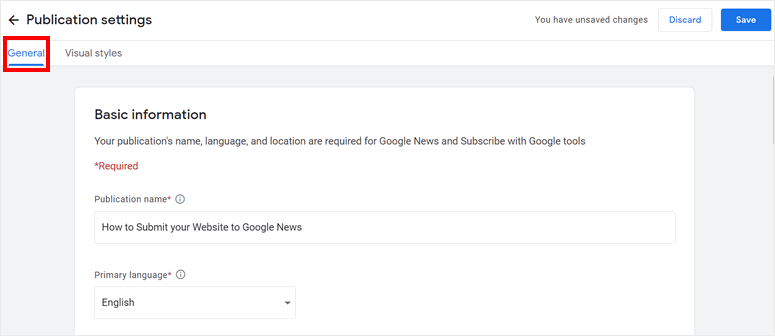
Ensuite, vous devez vérifier la propriété de l’URL du site. Vous pouvez vérifier votre site avec Google Search Console (Google Webmaster Tools).
Si vous n’avez pas encore configuré Google Webmaster Tools, vous pouvez consulter notre guide sur la configuration de Google Webmaster Tools pour WordPress.
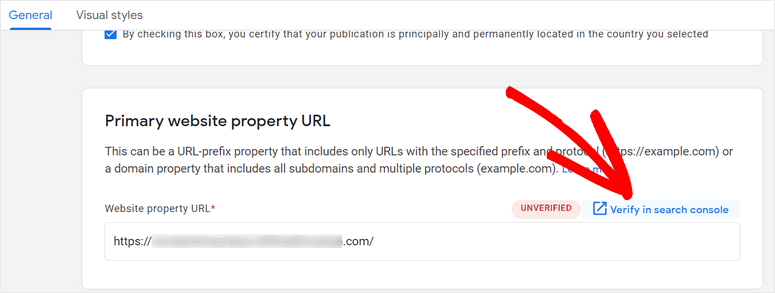
Une fois que vous avez vérifié votre site, vous pouvez passer à d’autres paramètres. Vous pouvez ajouter des URL de propriétés de sites web supplémentaires et des contacts pour votre publication.
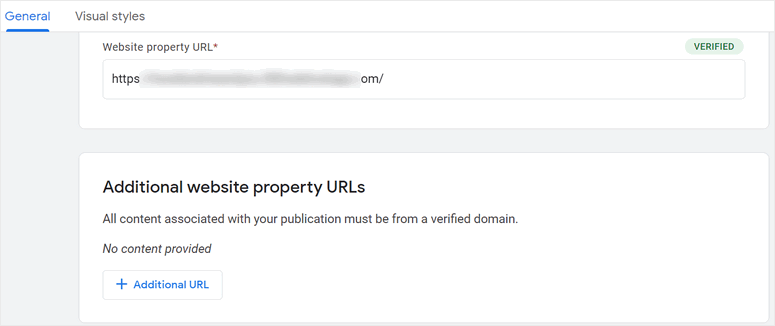
Dans les paramètres des styles visuels, vous pouvez soumettre les images et les polices pour votre publication.
Vous disposez ici de trois options qui vous permettent de télécharger un logo carré, un logo rectangulaire et des polices de caractères.
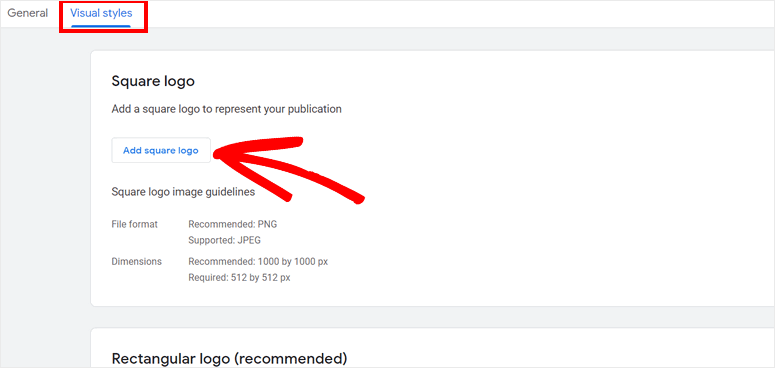
Une fois les réglages terminés, cliquez sur le bouton Enregistrer dans le coin supérieur droit. Vous pouvez maintenant configurer les paramètres de Google Actualités pour votre site.
Étape 2 : Configuration des paramètres de Google Actualités
Sur le tableau de bord de votre publisher center, vous verrez l’option des paramètres de Google News. Cliquez sur le bouton Modifier .
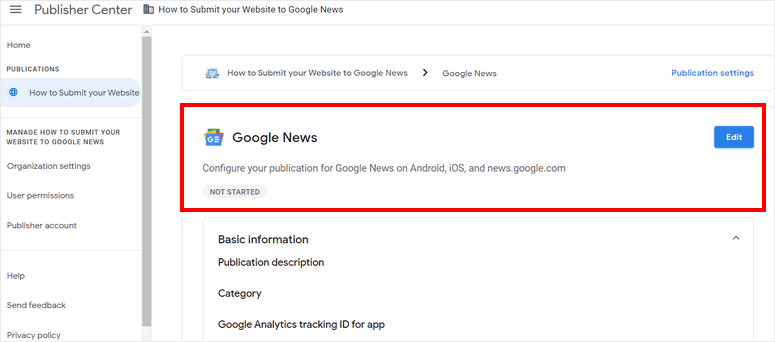
Dans l’onglet Paramètres généraux , vous pouvez ajouter des informations telles que la description de la publication, la catégorie, la distribution, etc.
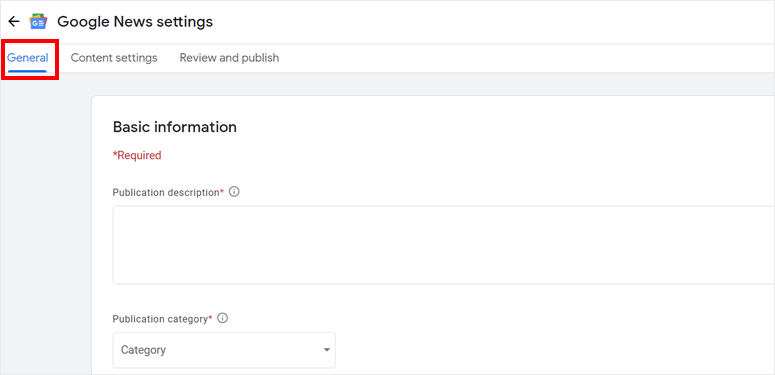
Vous pouvez également suivre les vues et l’engagement sur votre site en connectant votre compte Google Analytics. Vous pouvez également ajouter une URL de pixel de suivi.
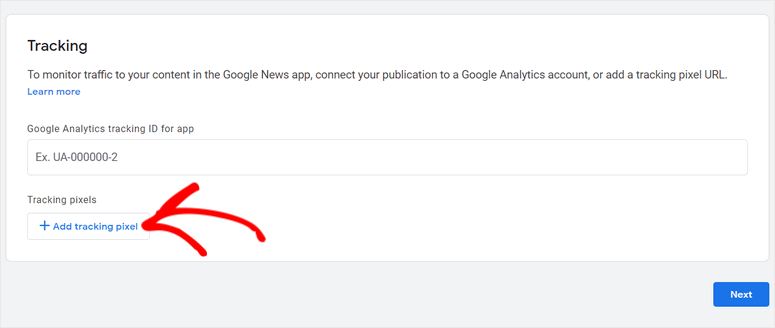
Dans les paramètres de contenu , vous pouvez ajouter des informations sur les sections de votre publication. Les sections que vous ajoutez seront affichées sous forme d’onglets dans l’application Google Actualités.
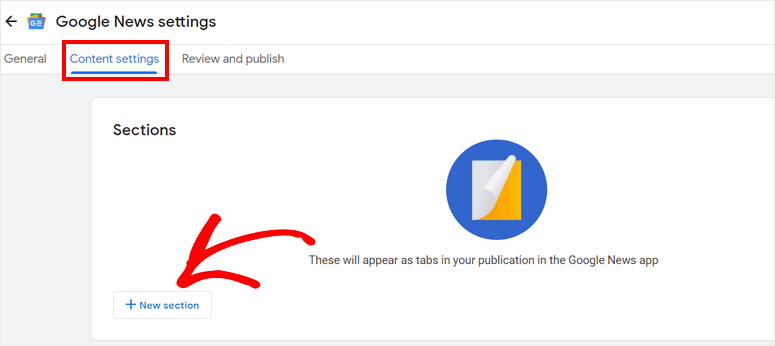
En outre, vous pouvez créer un groupe de testeurs et restreindre votre contenu à leur intention. Ces sections de la publication ne sont accessibles qu’à eux.
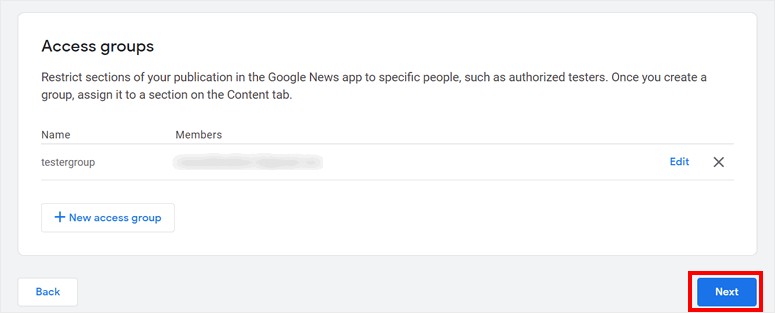
Dans les paramètres de révision et de publication, vous pouvez examiner les problèmes tels que les contacts, les descriptions et les sections manquants. Vous trouverez une option pour les examiner et les résoudre.
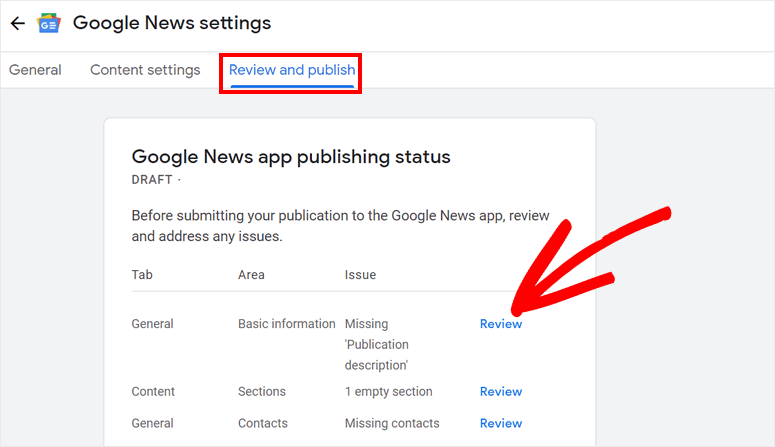
Une fois que vous avez révisé vos questions, vous pouvez cliquer sur le bouton Publier. Votre publication sera alors envoyée pour examen. Une fois approuvée, votre publication apparaîtra dans la liste des articles de Google Actualités.
Vous pouvez également tester l’affichage de votre publication dans Google Actualités en la suivant.
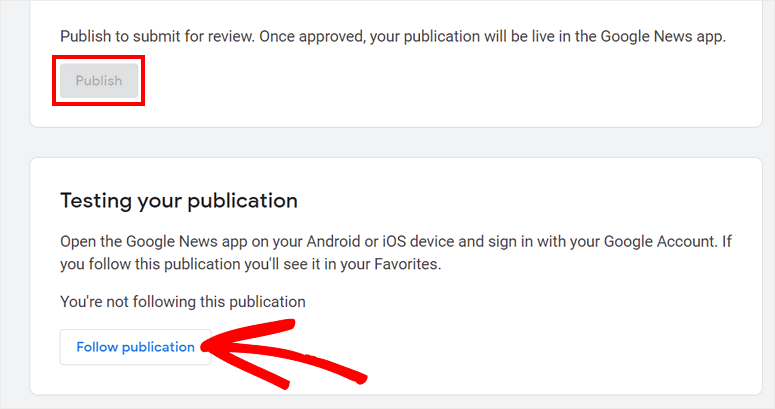
Passons maintenant à l’étape suivante, qui consiste à créer un sitemap Google News à l’aide d’un plugin WordPress.
Étape 3 : Créer un plan du site de Google Actualités
Pour que Google puisse indexer correctement votre site web, vous devez créer et soumettre un sitemap distinct pour les actualités. Vous indiquerez ainsi à Google les pages et les fichiers que vous jugez importants sur votre site. Il vous aidera également à indexer plus rapidement vos articles d’actualité.
La création d’un sitemap par vous-même peut s’avérer difficile si vous n’avez pas d’expérience technique en matière de référencement. Heureusement, vous n’avez pas à le faire manuellement.
Vous pouvez utiliser un outil comme All in One SEO (AIOSEO) pour générer automatiquement votre sitemap.
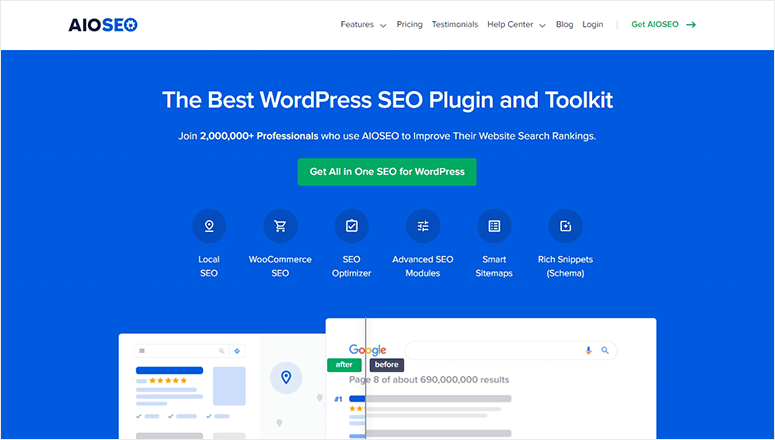
All In One SEO est le plugin WordPress SEO original qui vous permet d’optimiser votre site pour un meilleur classement SEO. Il est rempli d’outils et de fonctionnalités SEO puissants pour que votre site soit remarqué par les moteurs de recherche tels que Google, Bing, et plus encore.
Avec AIOSEO, vous pouvez générer automatiquement des sitemaps XML, des sitemaps vidéo et des sitemaps Google News directement dans votre tableau de bord WordPress et les soumettre en cliquant sur un bouton.
Vous pouvez également choisir les articles et les pages qui seront ajoutés au plan du site et, surtout, vous n’aurez jamais besoin d’utiliser de code !
La raison pour laquelle nous recommandons l’utilisation d’un plugin est qu’il y a trop d’exigences techniques à respecter et qu’au fur et à mesure que vous grandissez, il n’est tout simplement pas possible de tout gérer manuellement. Par exemple, lorsque vous créez et soumettez un sitemap de nouvelles manuellement, vous devez gérer des tâches telles que celles-ci :
- Ajouter vos nouveaux articles au sitemap dès leur publication
- Inclure les URL de vos articles publiés au cours des 2 derniers jours
- Supprimer les articles plus anciens après 2 jours
Vous devez également vous assurer que vous mettez à jour le plan du site des actualités existant et qu’aucun autre article de blog n’est ajouté accidentellement.
Avec AIOSEO, une fois que vous aurez activé la fonctionnalité Google News Sitemap, vous n’aurez plus à vous soucier de toutes ces exigences. Il vous suffit de choisir les articles et les pages à ajouter au sitemap et le plugin s’occupera automatiquement du reste.
De plus, le plugin aide Google à identifier le titre de votre site, la publication, la date et toutes les métadonnées nécessaires pour que votre site soit indexé rapidement.
Outre les sitemaps, AIOSEO offre des fonctionnalités utiles telles que l’analyse des pages, l’audit de site, le référencement local et WooCommerce, et bien d’autres encore. Toutes ces fonctionnalités vous aideront à créer un site propice au référencement.
Sur ce, nous allons vous montrer comment soumettre votre site à Google News en utilisant AIOSEO dès maintenant.
Tout d’abord, vous devez vous inscrire à un compte All in One SEO.
Après vous être inscrit, connectez-vous à votre compte All in One SEO et allez à la page Téléchargements. Ici, vous pouvez télécharger le plugin et copier la clé de licence pour activer le plugin.
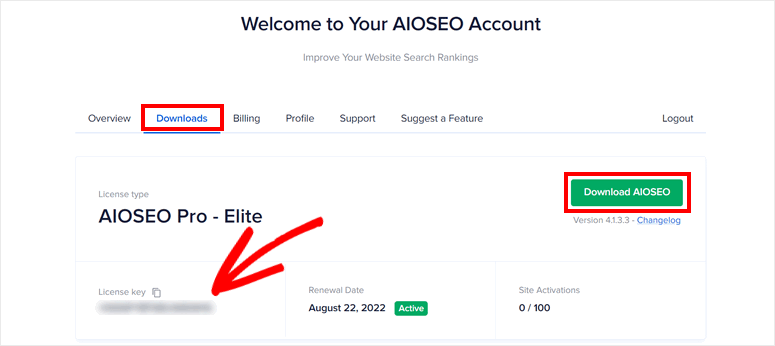
Dans votre tableau de bord d’administration WordPress, installez le plugin AIOSEO. Si vous souhaitez plus d’informations à ce sujet, vous pouvez consulter notre guide sur l ‘installation d’un plugin WordPress.
Une fois le plugin installé et activé, un assistant de configuration vous permet de saisir votre clé de licence et de configurer les paramètres SEO optimaux pour votre site.
Vous pouvez également vous rendre dans l’onglet ” Paramètres généraux ” de All in One SEO et y ajouter la clé de licence.
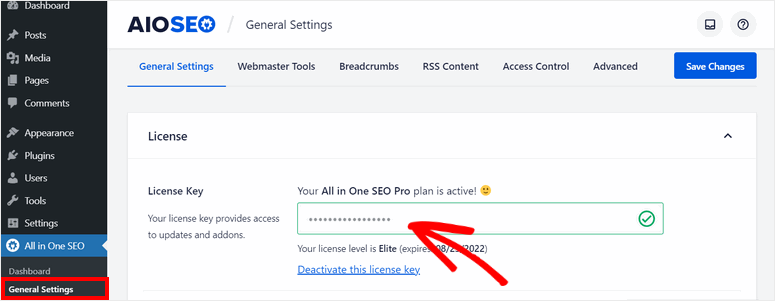
Il ne vous reste plus qu’à configurer le sitemap de Google News pour votre publication.
Étape 4 : Configuration des paramètres du plan du site de Google Actualités
Pour soumettre votre site à Google Actualités, vous devez générer un sitemap d’actualités.
Pour cela, ouvrez l’onglet All in One SEO ” Sitemaps et cliquez sur l’option News Sitemaps.
Une fenêtre contextuelle s’affiche alors pour vous permettre d’activer le plan du site de Google Actualités. Cliquez sur le bouton Activer le plan du site des actualités.
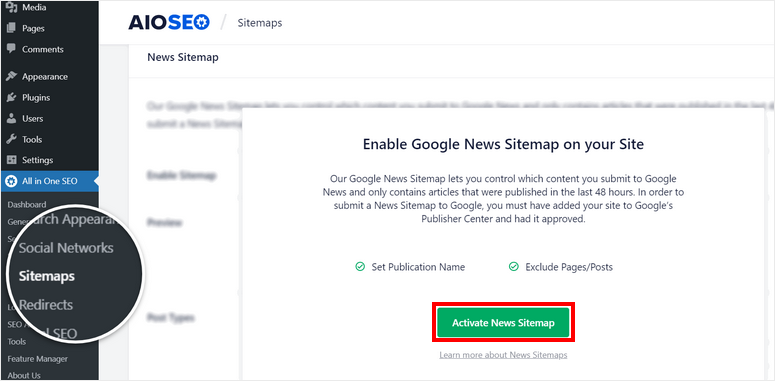
Ici, vous pouvez voir les paramètres du plan du site des actualités comme le nom de la publication et les types d’articles.
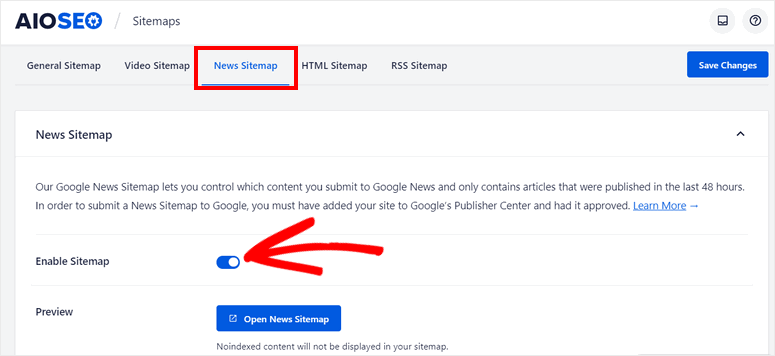
Saisissez le nom de votre publication et choisissez les types d’articles à inclure dans le plan du site des actualités.
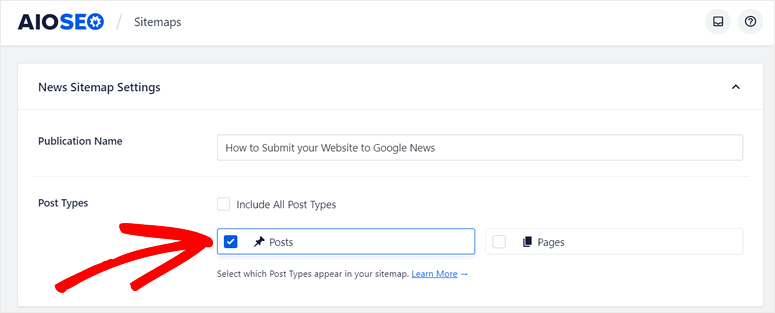
Vous pouvez également sélectionner l’option Inclure tous les types d’articles pour indexer toutes vos pages et tous vos articles.
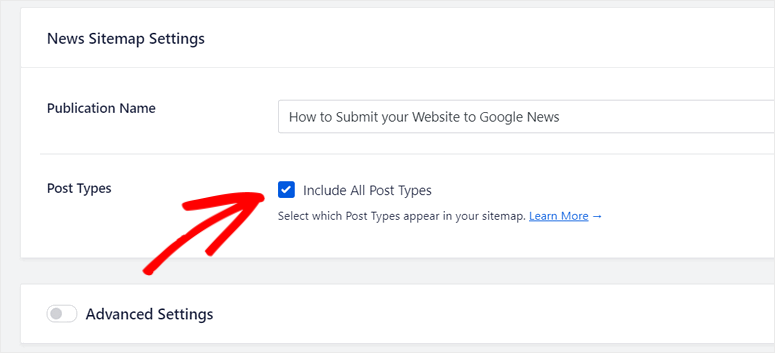
Si vous faites défiler l’écran vers le bas, vous verrez l’option Paramètres avancés. Cette option vous permet d’exclure certains articles et pages de l’indexation.
Pour votre plan du site des actualités, vous ne devez ajouter que les articles et les pages dont le contenu est pertinent et digne d’intérêt. Vous pouvez donc supprimer les pages qui ne sont pas nécessaires.

Enfin, n’oubliez pas de cliquer sur le bouton Enregistrer les modifications à la fin. Votre sitemap sera alors créé et soumis automatiquement à Google Actualités.
Pour vérifier, vous pouvez afficher votre plan du site de Google Actualités en cliquant sur le bouton Ouvrir le plan du site de Google Actualités.
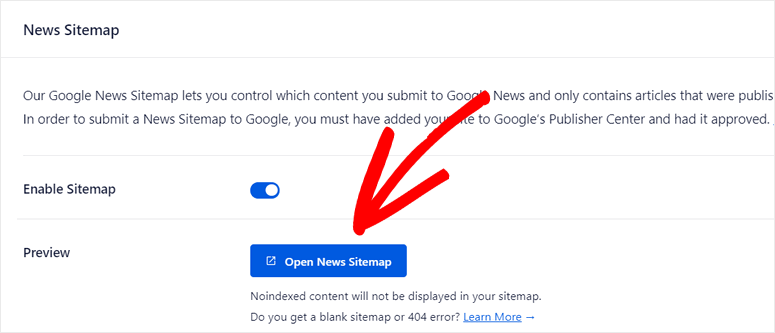
C’est tout ce que nous avons pour vous aujourd’hui ! Nous espérons que cet article vous a aidé à apprendre comment soumettre facilement votre site à Google Actualités.
AIOSEO est le meilleur outil SEO pour WordPress qui vous permet de créer et de soumettre de nouveaux sitemaps pour votre site en quelques clics. En plus de créer des sitemaps pour votre site, vous pouvez analyser le contenu de votre site web et résoudre les problèmes de référencement pour vous assurer que votre site est correctement optimisé.
Si vous souhaitez suivre les vues et le trafic sur votre site d’actualités, vous pouvez utiliser un outil Google Analytics comme MonsterInsights. Avec ce plugin, vous pouvez facilement connecter votre site à Google Analytics (même GA4) et voir vos statistiques et rapports sur votre tableau de bord WordPress.
Pour les prochaines étapes, vous pouvez consulter les ressources suivantes :
- Comment ajouter des publicités Google AdSense sur WordPress (Guide du débutant)
- Comment ajouter le tableau de bord de Google Analytics à l’administration de WordPress
- 10 meilleurs outils de référencement pour augmenter le trafic de votre site Web, RAPIDEMENT !
Ces articles vous aideront à ajouter plus de services Google comme AdSense et Google Analytics à votre site WordPress. Le dernier article vous aidera à choisir les meilleurs outils de référencement qui vous aideront à améliorer votre classement dans les résultats de recherche et à augmenter votre trafic.

Commentaires laisser une réponse